电脑教程:win8怎么关机
- 分类:win8 发布时间: 2017年11月03日 12:01:19
使用过win8系统的用户都知道,win8没有开始键很多朋友都不知道怎么关机了。新手用户在操作上肯定会不熟悉,那么遇到win8系统桌面没有开始键怎么关机呢?对于不知道该如何关机win8系统的用户,下面就是小编整理的操作win8怎么关机的操作经验。
越来越多的人开始使用win8系统了,总的来说,win8系统给我们的感觉是要比win7刘畅很多的,因为它真的精简了很多的东西。以至于把开始菜单都去掉了,那么用习惯了XP和win7的同学,找不到win8的关机按钮了。接下来,小编就给大家分享win8关机的操作。
win8怎么关机图文教程
将鼠标移至开始或桌面右上角或右下角,桌面右侧会出现菜单,点击【设置】
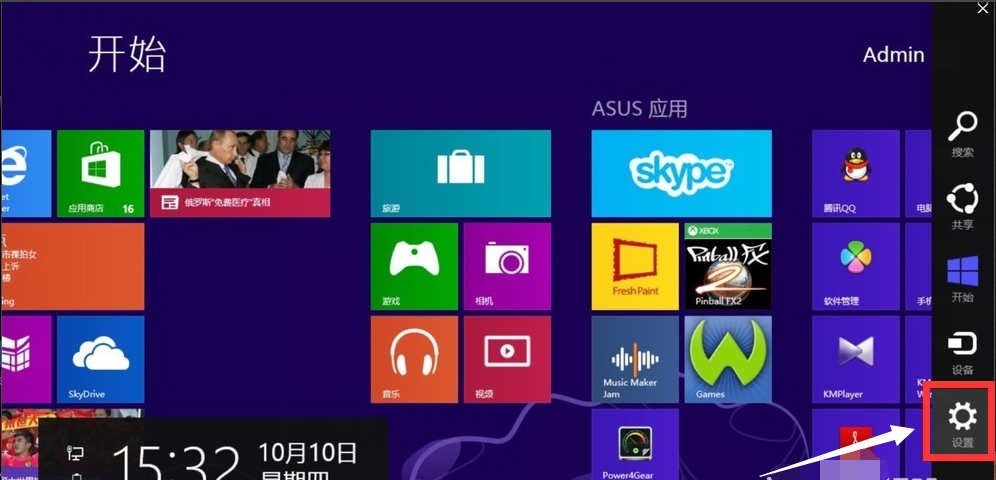
关机电脑图解-1
点击【电源】再点【关机】就是关机了。
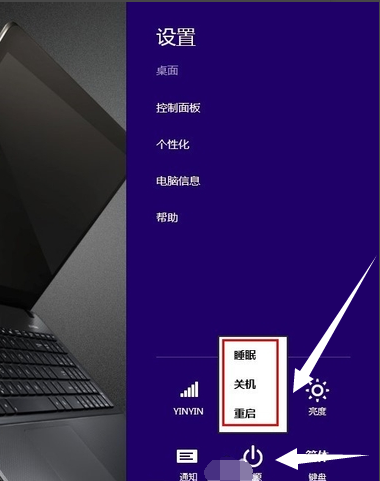
关机电脑图解-2
方法二:
按一下【WIN】键切换到Windows桌面。
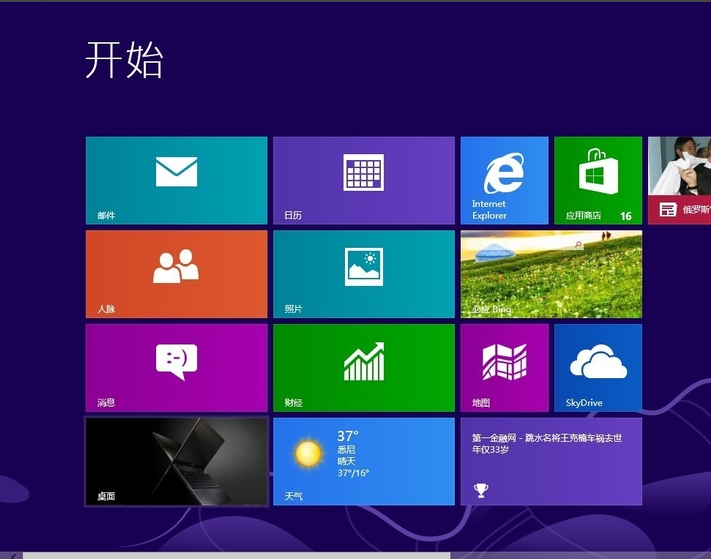
系统关机电脑图解-3
在Windows桌面下,同时按【Alt+F4】组合键,可以弹出Win8的关机菜单,点击【确定】就可以关机了,重启、注销也是在这里。
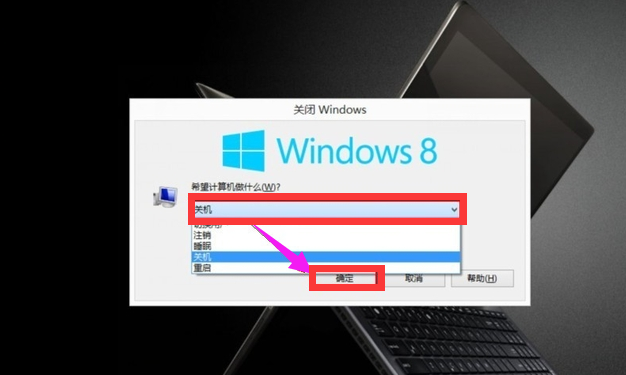
系统电脑图解-4
方法三:
按下【Ctrl+Alt+Delete】组合键
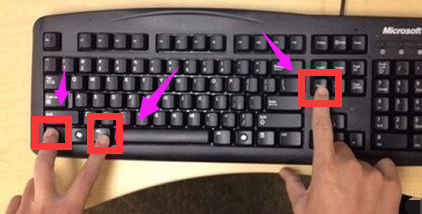
关机电脑图解-5
弹出来关机的页面了
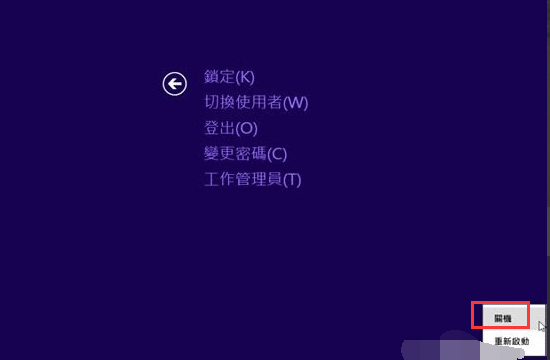
系统关机电脑图解-6
方法四:
按一下【WIN】键切换到Windows桌面。在左下角开始按钮上点击右键就可以看到选择【关机】,再点击【关机】
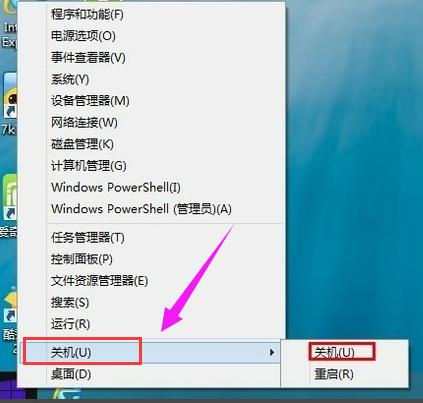
关机电脑图解-7
以上就是win8关机的几种方法操作了。
猜您喜欢
- 演示如何一键重装系统win82019/05/15
- 主板报警,详细教您电脑主板报警声的含..2018/08/21
- word表格斜线,详细教您word表格添加斜..2018/10/08
- linux系统安装,怎样安装linux系统制作..2018/08/31
- 鼠标灵敏度怎么调2016/11/13
- 深度清理电脑系统垃圾2019/12/30
相关推荐
- 电脑自动关机是什么原因,详细教您怎么.. 2018-02-23
- 清华同方笔记本bios设置u盘启动.. 2016-12-03
- 万能u盘量产工具怎么用 2016-11-18
- u盘检测工具辨真假方法 2016-11-01
- 笔记本没有声音怎么办,详细教您怎么解.. 2018-03-29
- 怎样用u盘做系统启动盘呢? 2017-08-04




 粤公网安备 44130202001059号
粤公网安备 44130202001059号